'>
আপনার যদি NVIDIA গ্রাফিক্স কার্ড থাকে এবং আপনি ' এনভিআইডিএতে সংযোগ করতে অক্ষম। পরে আবার চেষ্টা করুন 'বার্তা যখন আপনি আপনার ডিসপ্লে ড্রাইভারকে আপডেট করতে জিফর্স অভিজ্ঞতা ব্যবহার করার চেষ্টা করেন, আপনি একা নন। অনেক উইন্ডোজ ব্যবহারকারীও এই সমস্যাটি রিপোর্ট করছেন। কখনও কখনও ত্রুটি বিজ্ঞপ্তিটি দেখে মনে হয়:

কোনও উদ্বেগ নয়, এই সমস্যাটি ঠিক করা সম্ভব। আপনার চেষ্টা করার জন্য এখানে 3 টি সমাধান। আপনি তাদের সব চেষ্টা করতে হবে না; আপনি নিজের জন্য কাজ করে না পাওয়া পর্যন্ত কেবল আপনার পথে কাজ করুন।
একবারে একবারে এই সংশোধনগুলি চেষ্টা করে দেখুন:
পদ্ধতি 1: জিফোরসের অভিজ্ঞতা আপগ্রেড করুন
পদ্ধতি 2: এনভিআইডিএ পরিষেবাগুলি অক্ষম করুন
পদ্ধতি 3: এনভিআইডিএ গ্রাফিক্স কার্ড ড্রাইভার আপডেট করুন (প্রস্তাবিত)
1: জিফোরসের অভিজ্ঞতা আপগ্রেড করুন
আপনি যদি 2.5.x.x এর চেয়ে পুরনো জিফোর্স অভিজ্ঞতার কোনও সংস্করণ চালাচ্ছেন তবে আপনাকে এটি সর্বশেষতম সংস্করণে আপগ্রেড করতে হবে।
আপনি এনভিআইডিআইএ সমর্থন ওয়েবসাইট থেকে সর্বশেষতম সংস্করণটি ডাউনলোড করতে পারেন। তারপরে ইনস্টলেশনটি চালান যাতে আপনি জেফোরস অভিজ্ঞতার সর্বশেষতম সংস্করণটি ব্যবহার করছেন তা নিশ্চিত হয়ে নিন।
যদি সমস্যাটি অব্যাহত থাকে তবে দয়া করে নীচের পদক্ষেপগুলি দিয়ে চালিয়ে যান।
2: এনভিআইডিএ পরিষেবাগুলি অক্ষম করুন
এই সমস্যার কারণ হতে পারে NVIDIA নেটওয়ার্ক পরিষেবা স্টার্টিং স্ট্যাটাসে আটকে আছে। এটি নেটওয়ার্কে সংযোগের ক্ষেত্রে সমস্যার সৃষ্টি করবে এবং জেফ্রোস অভিজ্ঞতার মাধ্যমে আপনার পক্ষে যে কোনও কিছু ডাউনলোড করা অসম্ভব হয়ে উঠবে। এটা ঠিক করতে:
1) আপনার কীবোর্ডে, টিপুন উইন্ডোজ লোগো কী এবং আর একই সাথে টাইপ করুন services.msc এবং টিপুন প্রবেশ করুন ।
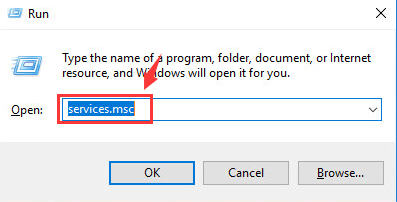
2) টিপুন এন দ্রুত সনাক্ত করতে আপনার কীবোর্ডের কী এনভিআইডিএ নেটওয়ার্ক পরিষেবা । এই পরিষেবার স্থিতি কিনা তা নিশ্চিত করুন শুরু হচ্ছে ।
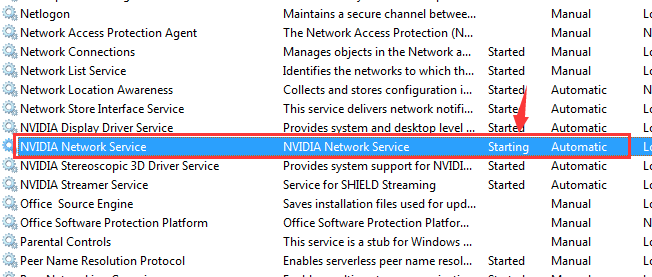
3) যান সি: প্রোগ্রামডেটা এনভিআইডিআইএ কর্পোরেশন নেট সার্ভিস । মুছে ফেলা NSManagedTasks.xML , যা একটি এক্সএমএল ডকুমেন্ট টাইপ ফাইল হওয়া উচিত।
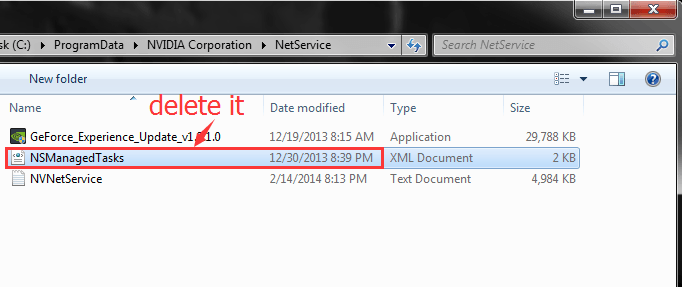
আপনি যদি এখানে তালিকাবদ্ধ এই ফাইলটি দেখতে না পান তবে আপনার লুকানো ফোল্ডারগুলিতে টিক ক্লিক করতে হবে।
4) আপনার কীবোর্ডে, টিপুন উইন্ডোজ লোগো কী এবং এক্স একই সাথে ক্লিক করুন কাজ ব্যবস্থাপক ।
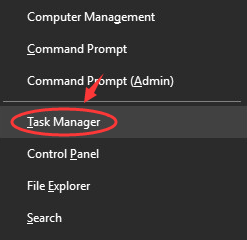
5) ক্লিক করুন বিশদ ট্যাব এবং এনভিনেট ওয়ার্কসওয়ার্স.সেক্স । তারপর ক্লিক করুন শেষ কাজ ।
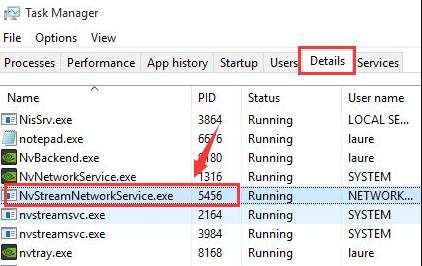
6) ফিরে যান সেবা উইন্ডোজ, ডান ক্লিক করুন এনভিআইডিএ নেটওয়ার্ক পরিষেবা এবং এটি শুরু করুন।
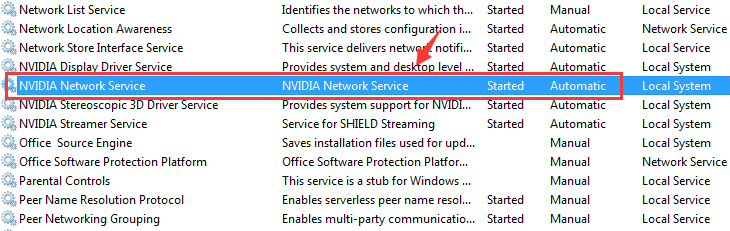
আপনার জিফোর্সের অভিজ্ঞতা এখন সঠিকভাবে কাজ করা উচিত।
3: এনভিআইডিআইএ গ্রাফিক্স কার্ড ড্রাইভার আপডেট করুন (প্রস্তাবিত)
যদি উপরের পদ্ধতিগুলি আপনার জন্য সমস্যার সমাধান করতে ব্যর্থ হয় তবে আপনার এনভিআইডিআইএ গ্রাফিক্স ড্রাইভার ডাউনলোড এবং আপডেট করার বিকল্পের সন্ধান করতে হবে।
ম্যানুয়াল ড্রাইভার আপডেট - আপনি ডিভাইস ম্যানেজার বা উইন্ডোজ আপডেটের মাধ্যমে আপনার এনভিআইডিএ গ্রাফিক্স কার্ড ড্রাইভারটিকে ম্যানুয়ালি আপডেট করতে পারেন বা এনভিআইডিআইএ সমর্থন ওয়েব পৃষ্ঠাগুলিতে নিজের দ্বারা এটি অনুসন্ধান করতে পারেন। আপনার ড্রাইভারকে ম্যানুয়ালি আপডেট করার সময়, ধৈর্য বা কম্পিউটার দক্ষতা না থাকলে আপনি এটি দিয়ে স্বয়ংক্রিয়ভাবে এটি করতে পারেন ড্রাইভার সহজ ।
স্বয়ংক্রিয় ড্রাইভার আপডেট - ড্রাইভার ইজি স্বয়ংক্রিয়ভাবে আপনার সিস্টেমটি সনাক্ত করবে এবং এর জন্য সঠিক ড্রাইভারগুলি খুঁজে পাবে। আপনার কম্পিউটারটি ঠিক কোন সিস্টেমে চলছে তা জানা দরকার নেই, আপনার ভুল ড্রাইভারটি ডাউনলোড এবং ইনস্টল করার ঝুঁকি থাকা দরকার না এবং ইনস্টল করার সময় আপনার কোনও ভুল করার বিষয়ে চিন্তা করার দরকার নেই।
আপনি ড্রাইভার ইজির ফ্রি বা প্রো সংস্করণ দিয়ে স্বয়ংক্রিয়ভাবে আপনার ড্রাইভার আপডেট করতে পারেন। তবে প্রো সংস্করণটির সাথে এটি মাত্র ২ টি ক্লিক নেয় (এবং আপনি সম্পূর্ণ সমর্থন এবং 30 দিনের অর্থ ফেরতের গ্যারান্টি পাবেন):
1) ডাউনলোড করুন এবং ড্রাইভার ইজি ইনস্টল করুন।
2) চালক ইজি চালান এবং ক্লিক করুন এখন স্ক্যান করুন বোতাম ড্রাইভার ইজি তারপরে আপনার কম্পিউটারটি স্ক্যান করবে এবং কোনও সমস্যা ড্রাইভার সনাক্ত করবে।
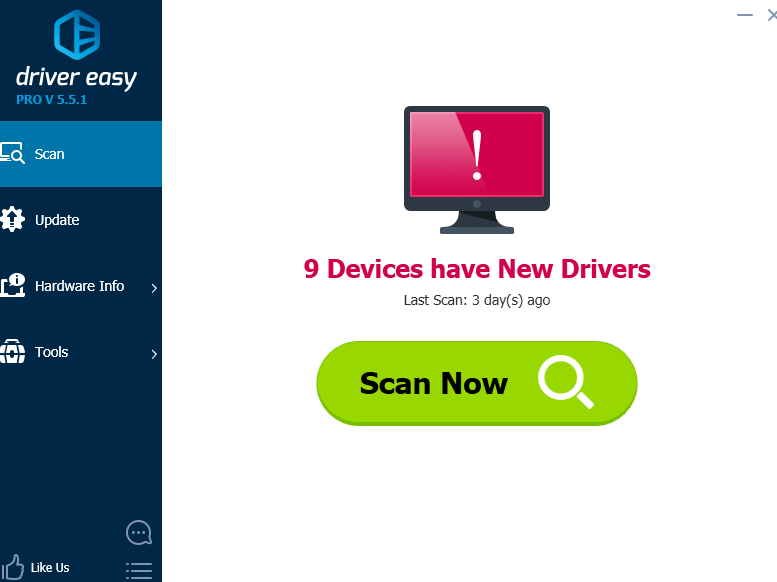
3) ক্লিক করুন হালনাগাদ এই ড্রাইভারটির সঠিক সংস্করণ স্বয়ংক্রিয়ভাবে ডাউনলোড এবং ইনস্টল করতে পতাকাযুক্ত এনভিআইডিএ গ্রাফিক্স ড্রাইভারের পাশে বোতামটি রয়েছে (আপনি এটি বিনামূল্যে সংস্করণ দিয়ে করতে পারেন)।
বা ক্লিক করুন সমস্ত আপডেট করুন আপনার সিস্টেমে হারিয়ে যাওয়া বা পুরানো সমস্ত ড্রাইভারের সঠিক সংস্করণ স্বয়ংক্রিয়ভাবে ডাউনলোড এবং ইনস্টল করতে (এটির জন্য প্রয়োজন the প্রো সংস্করণ - আপনি ক্লিক করলে আপনাকে আপগ্রেড করার জন্য অনুরোধ জানানো হবে সমস্ত আপডেট করুন )।
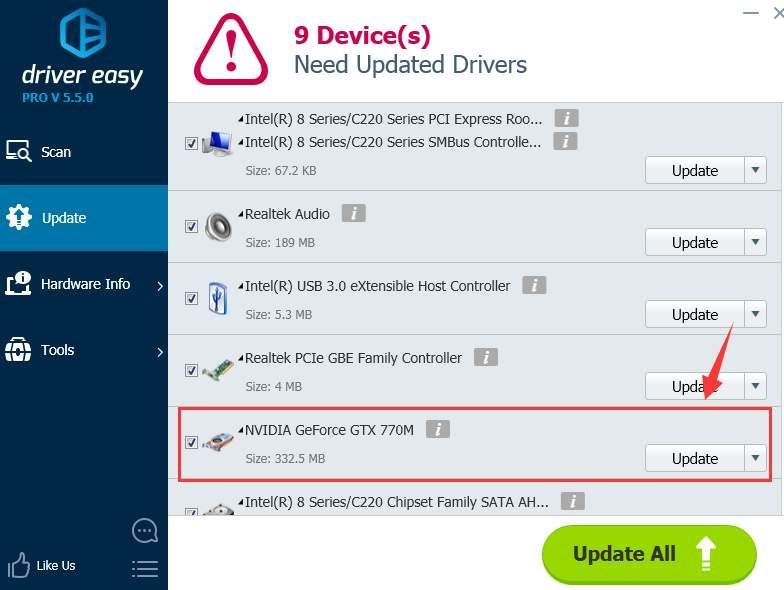 ড্রাইভার ইজি এর প্রো সংস্করণ সম্পূর্ণ প্রযুক্তিগত সমর্থন সঙ্গে আসে।
ড্রাইভার ইজি এর প্রো সংস্করণ সম্পূর্ণ প্রযুক্তিগত সমর্থন সঙ্গে আসে। আপনার যদি সহায়তার দরকার হয় তবে যোগাযোগ করুন ড্রাইভার ইজির সহায়তা দল at সমর্থন@drivereasy.com ।




![[কুইক ফিক্স] আরডিআর 2 ভার্চুয়াল মেমরির ত্রুটির বাইরে](https://letmeknow.ch/img/common-errors/85/rdr2-out-virtual-memory-error.png)
![[2021 ফিক্স] বিবাদ অডিও গেম থেকে কাটতে রাখে](https://letmeknow.ch/img/sound-issues/07/discord-audio-keeps-cutting-out-game.jpg)
![[সমাধান] Diablo 4 FPS ড্রপ এবং পিসিতে তোতলানো](https://letmeknow.ch/img/knowledge-base/46/diablo-4-fps-drops.jpg)